To nastavitev konfigurirajte na portalu Remote UI (Oddaljeni uporabniški vmesnik) v računalniku. Te nastavitve ne morete konfigurirati na nadzorni plošči.
Potrebujete skrbniške pravice.
Registracija naprave v storitvi Azure Active Directory
Registrirajte napravo v storitvi za preverjanje pristnosti in upravljanje v oblaku ter storitvi Azure Active Directory, nato pa določite člane ali skupine, ki bodo uporabljale napravo.
1. korak: Registracija naprave v storitvi Azure Active Directory
1
Prijavite se na portal Remote UI (Oddaljeni uporabniški vmesnik) v načinu upravitelja sistema. Zagon vmesnika Daljinski UI
2
Na strani portala Remote UI (Oddaljeni uporabniški vmesnik) kliknite [Settings/Registration]. Stran portala na portalu Remote UI (Oddaljeni uporabniški vmesnik)
3
Kliknite [Network Settings]  [Universal Print Settings].
[Universal Print Settings].
 [Universal Print Settings].
[Universal Print Settings].Prikaže se zaslon [Universal Print Settings].
4
Kliknite [Edit] v razdelku [Basic Settings].
5
Potrdite polje [Use Universal Print] in vnesite ime tiskalnika.
Za ime tiskalnika vnesite ime za napravo z uporabo enobajtnih črkovno-številskih znakov.
Če želite preveriti potrdilo, ki ga je poslal strežnik, potrdite polje [Verify Server Certificate].
Če želite elementom preverjanja dodati običajno ime (CN), potrdite tudi polje [Add CN to Verification Items].
Če želite elementom preverjanja dodati običajno ime (CN), potrdite tudi polje [Add CN to Verification Items].
6
Spremenite ID aplikacije in URL storitve Azure Active Directory glede na okolje uporabe.
7
Kliknite [OK].
Prikaže se zaslon [Universal Print Settings].
8
Kliknite [Register] v razdelku [Registration Status].
Prikaže se zaslon [Information for Registration].
9
Počakajte nekaj sekund in kliknite [ ].
].
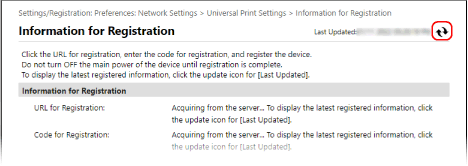
10
Kliknite povezavo, prikazano v razdelku [URL for Registration].
11
Registrirajte napravo ob upoštevanju navodil na zaslonu.
12
Na vrhu zaslona portala Remote UI (Oddaljeni uporabniški vmesnik) kliknite [Universal Print Settings].
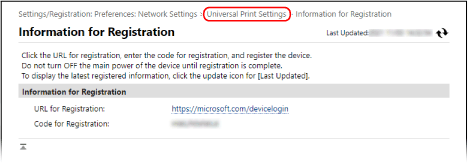
Prikaže se zaslon [Universal Print Settings].
13
Počakajte nekaj minut in kliknite [ ].
].
Ko je postopek registracije dokončan, je prikazano sporočilo [Registered] na zaslonu [Registration Status].
14
Odjavite se iz portala Remote UI (Oddaljeni uporabniški vmesnik).

|
Preklic registracijeKliknite možnost [Unregister] na zaslonu [Universal Print Settings]
 [OK]. Na zaslonu za upravljanje naprave v storitvi Azure Active Directory izberite napravo in kliknite [Izbriši]. [OK]. Na zaslonu za upravljanje naprave v storitvi Azure Active Directory izberite napravo in kliknite [Izbriši]. |
2. korak: Določanje članov in skupin, ki bodo uporabljali napravo
1
Prikažite zaslon za upravljanje tiskanja v storitvi Azure Active Directory v spletnem brskalniku v računalniku.
2
Izberite napravo in kliknite [Share Printer].
Če želite spremeniti ime naprave, ki je prikazana v računalniku, spremenite možnost [Ime skupne rabe tiskalnika].
3
Kliknite [Člani]  [Dodaj].
[Dodaj].
 [Dodaj].
[Dodaj].4
Na seznamu izberite člane in skupine, ki bodo uporabljali tiskalnik.